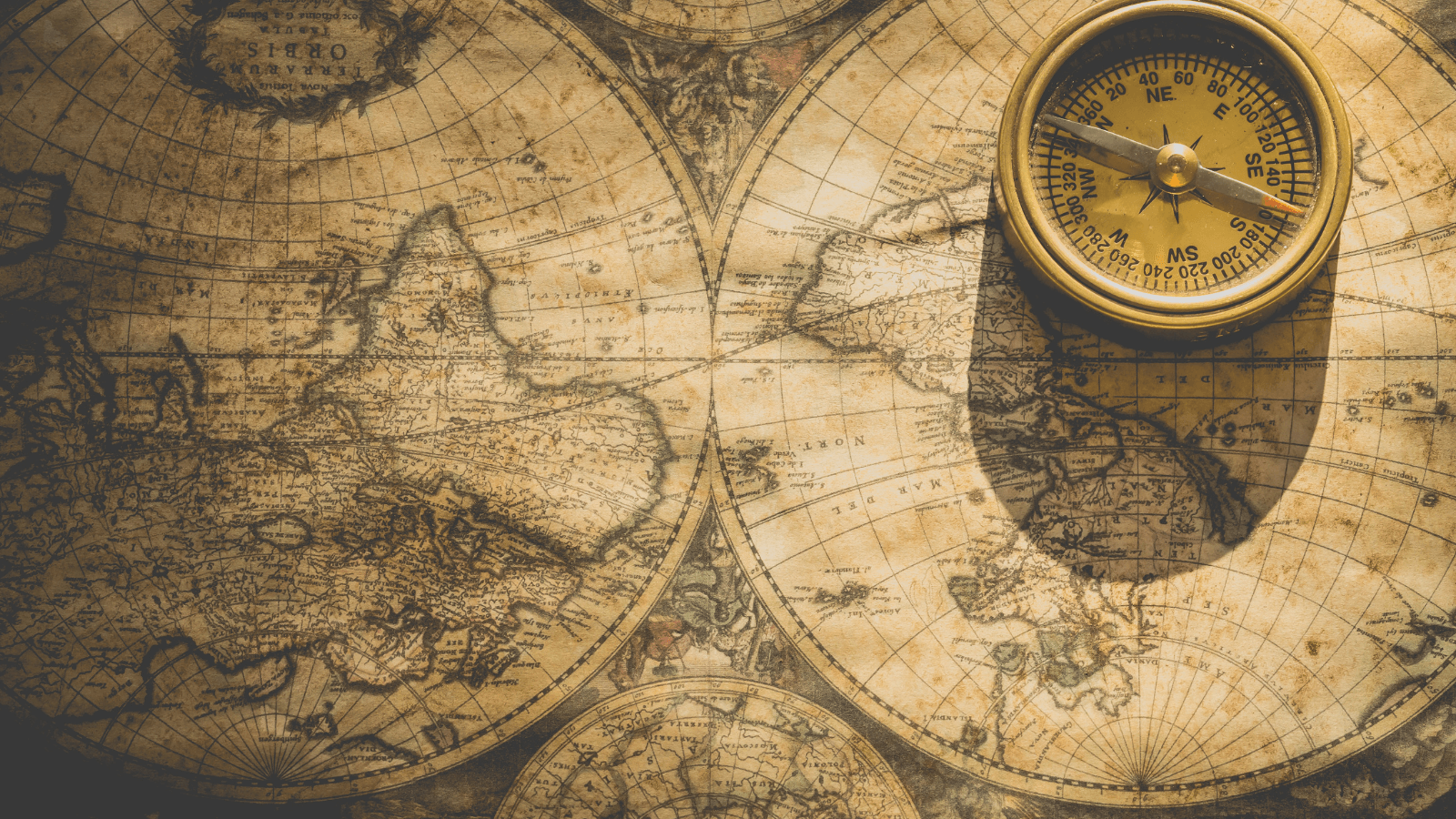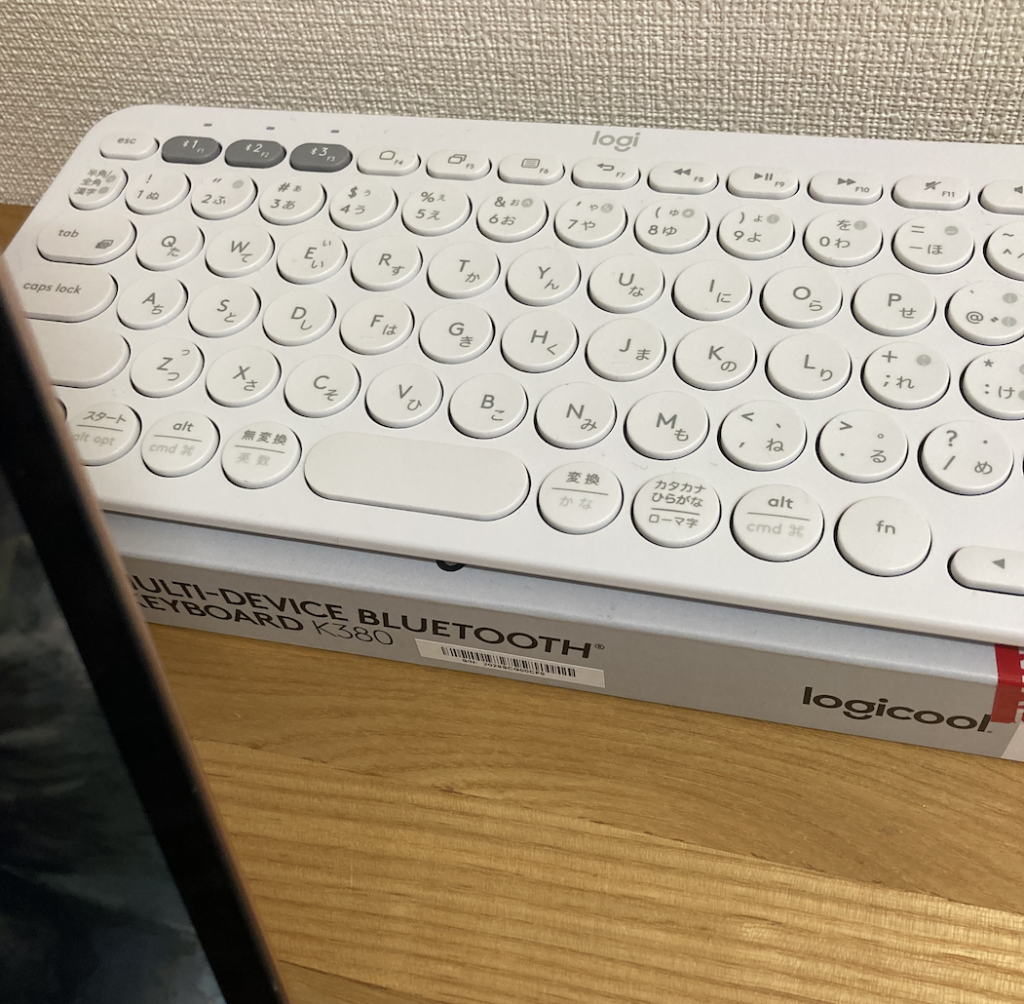
PlayStationで使うキーボードを新たに購入しました。
これまでは有線のキーボードを使っていたのですけれど、ちょっと調子が悪かったのですね。さらには、昨年から使い続けているPS5にはUSBの挿入口が前側にはひとつ、後ろ側にふたつある状態ですから、コードがぴーんと伸びてたんですよ。ええ、後ろ側に接続していたからですね。前は埋まってましたから……。
猫がそばで通る時、ひっかけそうでヒヤヒヤしていました。
今回購入したキーボードはロジクールのK380
ヤマダ電機で購入してきました。3500円です。
が、Amazonではブラックが3100円で購入できたから「……」な気持ちに(涙
こほん。
それで、PlayStationでの接続を設定しました。
PlayStationでBluetooth機器を接続するときは、設定画面を呼び出します。
「周辺機器」→「全般」→「bluetooth機器」と選んでいったら「登録済みの周辺機器」のリストが見つかります。
リストの下に、「見つかった周辺機器」というところがあります。
このキーボードの場合、写真にある灰色のボタンをひとつ、3秒ほど押しますと、その「見つかった周辺機器」に「K380」と表示されます。それまではただの?マークです。その段階でPlayStation側で選択しても「このキーボードはPS5では対応してません」と表示されてしまうからお気をつけて。わたしは一瞬、焦りました。
しっかりと「K380」と周辺機器の名前が出てきてからPS5のコントローラーで選択すると、「この番号を周辺機器で入力してエンターを押してください」と出ます。画面がないから不安だけど、PS5と接続しているモニターに表示される番号を入力してエンターを押したら、PlayStationとBluetoothキーボードは繋がります。
実際のエオインしてみたところ、ちゃんと入力できましたよ〜。
わたしはローマ字入力にしています。これもPlayStationで設定します。
「設定」→「周辺機器」→「キーボード」と選んでいくと、入力方式を選ぶところがあります。
そこでローマ字入力にしているから、ローマ字入力になってるんですね。
かな入力希望なら、そこでかな入力を選ばないといけません。
お好みで、どうぞ!
このキーボードはiPhoneにも対応してますから、使ってみようかなあ、とも考えています。
や、わざわざキーボードを使うほどの文字入力は、Macでやってるんですけれどね。